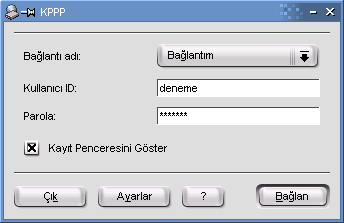| << |
| ANA SAYFA |
| >> |
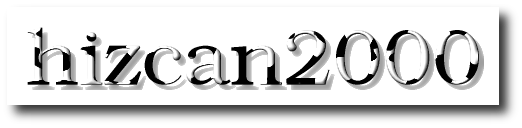
Gelecek Linux 2.0 kullanarak Internet'e bağlanmak:
1. İlk olarak Uygulama Başlat > İnternet menüsünü kullanarak Kppp (Çevirmeli Ağ Aracı)'nı çalıştırın
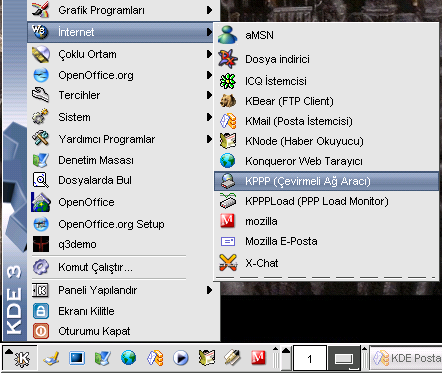
2. Burası bizim Ana ekranımız. Öncelikle Ayarlar butonuna basarak ayarlar penceresini açın.
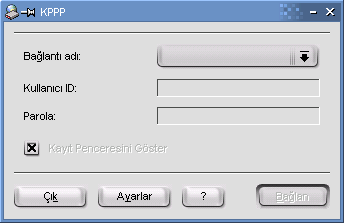


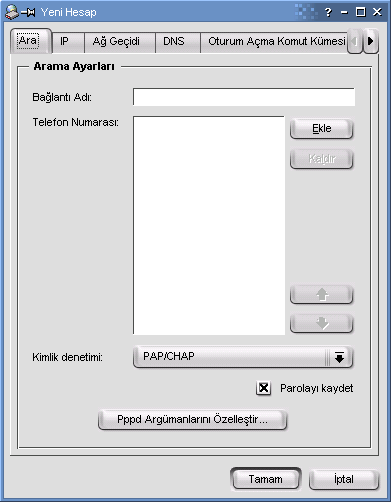
a) Kimlik Denetimi seçeneğinde PAP/CHAP
b) IP sekmesinde Dinamik IP Adresi
c) Ağ Geçidi sekmesinde Öntanımlı Ağ Geçidi
d) DNS sekmesinde Otomatik seçeneklerinin işaretli olduğundan emin olun.
Not: Kimlik Denetimi seçeneği servis sağlayıcıların durumuna göre değişebilmektedir.
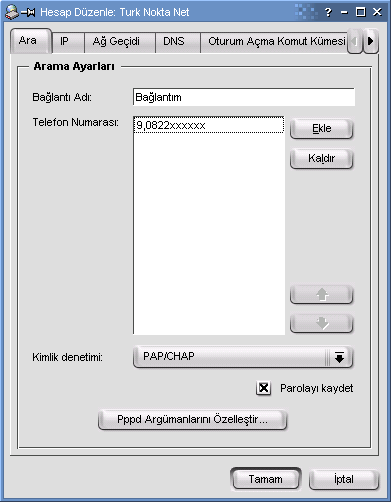
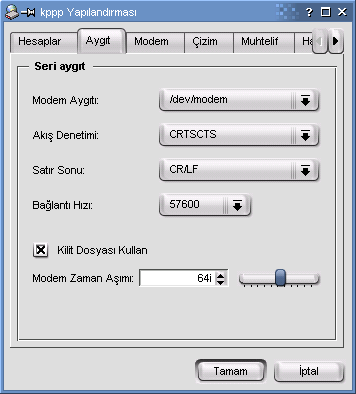
Eğer modeminiz bir Software modem (Winmodem) ise, öncelikle bu modemi Linux'a tanıtmanız gerekmektedir. Bunun için Uygulama Başlat > Sistem > Ayarlar menüsündeki Winmodem ayarlama seçeneklerinden modeminize uygun olanı çalıştırmalısınız.
Bazı durumlarda Linux modemi görememektedir. Bu gibi durumlarda /dev/modem seçeneği çalışmamaktadır. Böyle bir sorun karşısında yapılması gereken Modem Aygıtı bölümünden modemin kullandığı portu seçmek olacaktır. Aşağıdaki listede Windows'taki portların Linux'ta kullanılan karşılıkları yazmaktadır:
Com1 : /dev/ttyS0
Com2 : /dev/ttyS1
Com3 : /dev/ttyS2
Com4 : /dev/ttyS3
Modem tanıtma işlemleri bittikten sonra Modem sekmesinde yer alan Modemi Sorgula butonunu kullanarak modeminizin çalışıp çalışmadığını kontrol edebilirsiniz.
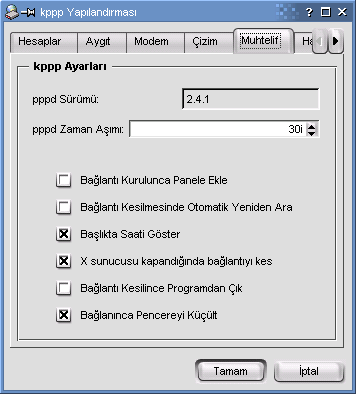
Bağlantı Kurulunca Panele Ekle seçeneği, bağlantı kurulduğunda görev çubuğuna aşağıdaki resimdeki gibi ufak bir simge ekleyecektir. Bu sayede bağlantınızı kontrol edebilirsiniz.